क्या आप APC UPS SNMPv3 सेवा को कॉन्फ़िगर करने का तरीका सीखना चाहेंगे? इस ट्यूटोरियल में, हम आपको दिखाने जा रहे हैं कि एपीसी यूपीएस एसएनएमपी संस्करण 3 सुविधा को कैसे कॉन्फ़िगर किया जाए, ताकि एपीसी यूपीएस के नेटवर्क प्रबंधन कार्ड का उपयोग करके दूरस्थ रूप से जानकारी एकत्र करने के लिए ज़ैबिक्स जैसे नेटवर्क मॉनिटर सॉफ़्टवेयर को सक्षम किया जा सके।
इस ट्यूटोरियल का परीक्षण APC UPS मॉडल SRT6KXLI पर भी Smart-UPS SRT 6000 के रूप में जाना जाता है।
इस ट्यूटोरियल APC यूपीएस मॉडल AP9631 पर परीक्षण किया गया था भी RT6000 के रूप में जाना जाता है.
कॉपीराइट © 2018-2021 Techexpert.tips द्वारा।
सभी अधिकार सुरक्षित हैं. इस प्रकाशन का कोई भी भाग प्रकाशक की पूर्व लिखित अनुमति के बिना किसी भी रूप में या किसी भी माध्यम से पुनरुत्पादित, वितरित या प्रेषित नहीं किया जा सकता है।
उपकरण सूची
यहां आप इस ट्यूटोरियल बनाने के लिए इस्तेमाल उपकरणों की सूची पा सकते हैं।
इस लिंक में इस ट्यूटोरियल को बनाने के लिए इस्तेमाल की जाने वाली सॉफ्टवेयर लिस्ट भी दिखाई देगी।
एपीसी यूपीएस प्लेलिस्ट:
इस पृष्ठ पर, हम एपीसी यूपीएस से संबंधित वीडियो की सूची तक त्वरित पहुंच प्रदान करते हैं।
FKIT नाम के हमारे यूट्यूब चैनल की सदस्यता लेना न भूलें।
एपीसी यूपीएस - संबंधित ट्यूटोरियल:
इस पृष्ठ पर, हम एपीसी यूपीएस से संबंधित ट्यूटोरियल की एक सूची तक त्वरित पहुंच प्रदान करते हैं।
ट्यूटोरियल APC UPS - SNMPv3 कॉन्फ़िगर करें
सबसे पहले, हमें एपीसी यूपीएस वेब इंटरफेस तक पहुंचने की आवश्यकता है।
अपना ब्राउज़र खोलें और एपीसी यूपीएस के आईपी पते को दर्ज करें।
लॉगिन स्क्रीन पर डिफॉल्ट यूजरनेम और डिफॉल्ट पासवर्ड का इस्तेमाल करें।
• डिफ़ॉल्ट उपयोगकर्ता नाम: एपीसी
• डिफ़ॉल्ट पासवर्ड: एपीसी

एक सफल लॉगिन के बाद, आपको एपीसी यूपीएस डैशबोर्ड पर भेजा जाएगा।
वेब इंटरफ़ेस पर, कॉन्फ़िगरेशन मेनू तक पहुँचने और निम्न विकल्प का चयन करें:
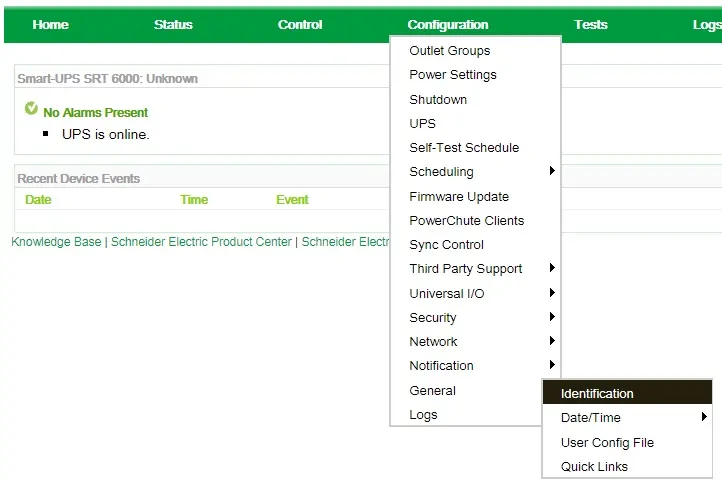
वांछित पहचान जानकारी को लागू करें बटन पर एक क्लिक कॉन्फ़िगर करें।
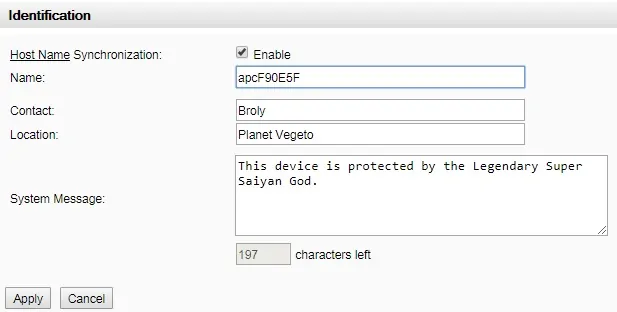
अब, आप APC UPS पर SNMP सेवा को सक्षम करने की आवश्यकता है।
SNMP सेवा को सक्षम करने के लिए, आपको निम्न मेनू विकल्प तक पहुँचने की आवश्यकता है:
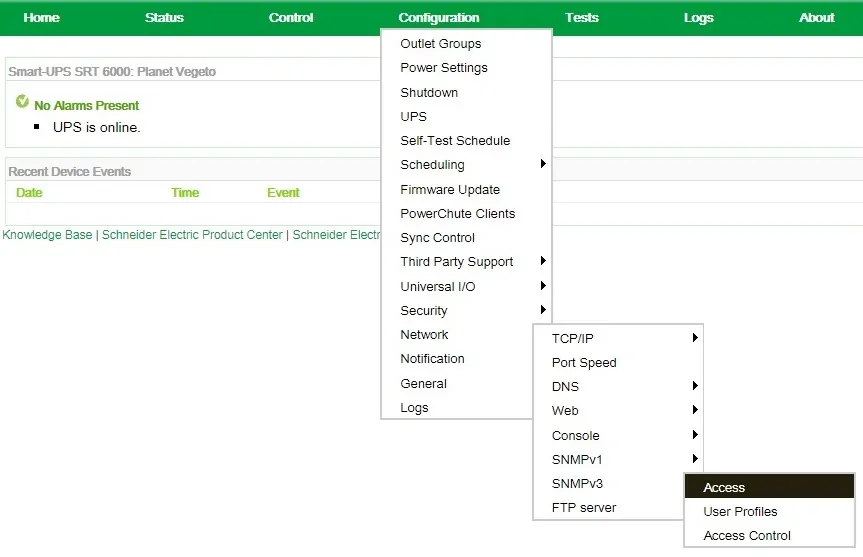
चेकबॉक्स का चयन करें और लागू करें बटन पर क्लिक करें।
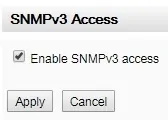
वेब इंटरफ़ेस पर, कॉन्फ़िगरेशन मेनू तक पहुँचने और निम्न विकल्प का चयन करें:
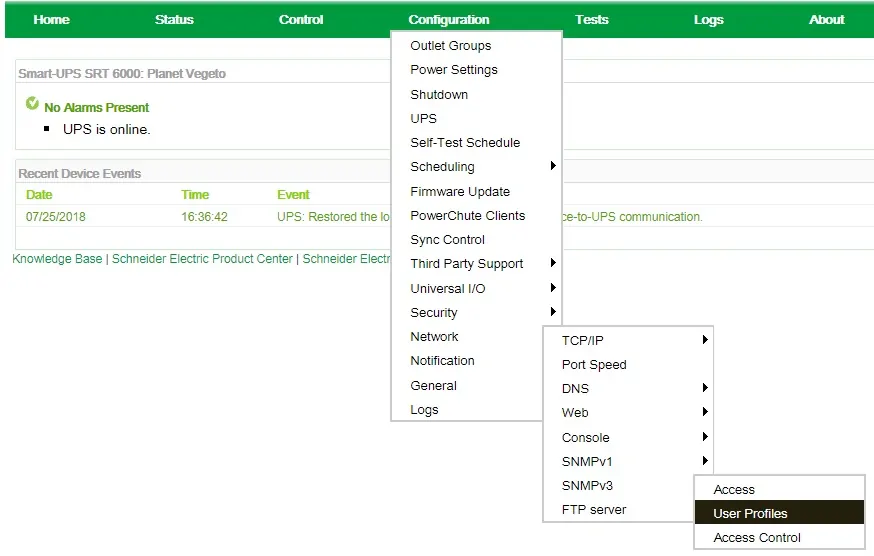
अब, आपको एक SNMP उपयोगकर्ता खाता सेट करने की आवश्यकता है जो SNMP सेवा तक पहुँचने के लिए अधिकृत होगा.
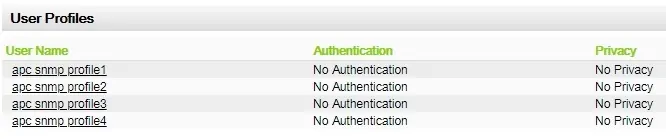
नाम वाले खाते का चयन करें: APC SNMP PROFILE1
SNMPv3 उपयोगकर्ता नाम सेट करें।
उपयोगकर्ता खाते को प्रमाणित करने के लिए पासवर्ड सेट करें.
कनेक्शन एन्क्रिप्ट करने के लिए गोपनीयता पासवर्ड सेट करें.
प्रमाणीकरण प्रोटोकॉल का चयन करें: SHA
गोपनीयता प्रोटोकॉल का चयन करें: AES
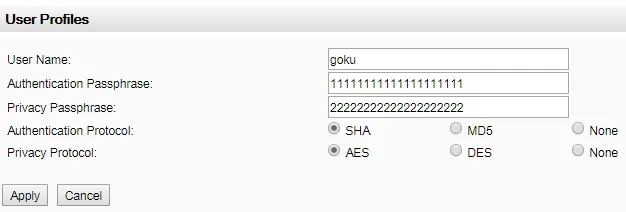
वेब इंटरफ़ेस पर, कॉन्फ़िगरेशन मेनू तक पहुँचने और निम्न विकल्प का चयन करें:
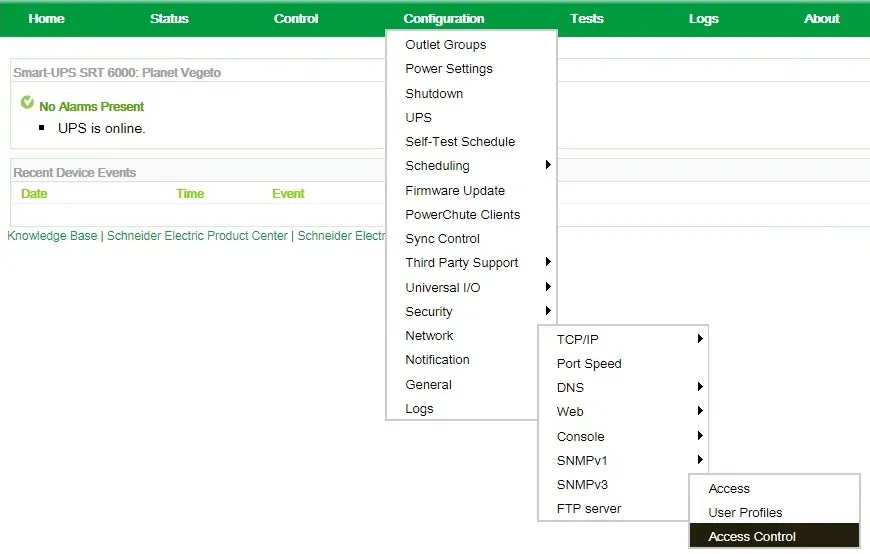
अब, आपको एक SNMP उपयोगकर्ता खाता सेट करने की आवश्यकता है जो SNMP सेवा तक पहुँचने के लिए अधिकृत होगा.
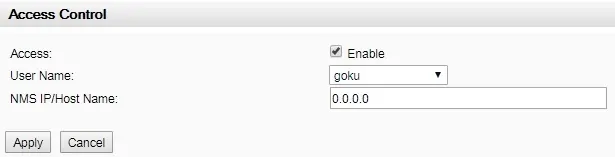
आप सफलतापूर्वक APC SNMPv3 सेवा सक्षम किया गया है।
आप सफलतापूर्वक एक SNMPv3 उपयोगकर्ता खाते को कॉन्फ़िगर किया गया है।
अपने SNMP3 कॉन्फ़िगरेशन का परीक्षण करने के लिए, Ubuntu Linux चला रहे कंप्यूटर पर निम्न आदेशों का उपयोग करें।
यहां SNMPWALK आउटपुट का एक छोटा सा नमूना है।
आप सफलतापूर्वक APC SNMPv3 संचार Linux चला रहे कंप्यूटर का उपयोग कर परीक्षण किया है।
